
Da qualche mese a questa parte sto cercando di studiare i programmi di editing per modificare al meglio le mie foto su Instagram, social ormai diventato importantissimo per tutti noi blogger. Uno dei maggiori programmi di editing per le foto è di sicuro Lightroom che, oltre a consentire di modificare i parametri che riguardano l’esposizione, il contrasto e la saturazione, permette, a differenza di molte altre applicazioni o programmi, di modificare i singoli colori presenti nelle vostre foto.
Come migliorare l’aspetto del vostro feed di instagram con Lightroom
Come vi ho già detto in un precedente articolo, la cura e la qualità dei vostri scatti è fondamentale ma, i profili più gettonati su Instagram hanno anche una certa omogeneità nei colori di ogni singolo scatto. Un fil rouge che può essere ottenuto, con una certa pratica, modificando di volta in volta i parametri delle vostre foto e creando dei “preset”, dei filtri preimpostati.
Come creare i preset di lightroom per il telefonino senza sincronizzazione
In rete trovate tantissimi preset, sia free che a pagamento, per la versione lightroom desktop o per quella mobile. Ma come creare un proprio preset da importare sul telefonino senza che sia necessaria la sincronizzazione? Con lightroom si possono creare dei preset, modifiche che, una volta apportate ad una foto, possono essere applicate a tutte le altre. Una volta creato il preset ed importato nella vostra libreria cliccando sul simbolo + sulla barra laterale a sinistra, ecco come creare un file “preset” da importare direttamente in Lightroom mobile.
Ecco quali sono i passaggi da eseguire per creare dei preset da esportare in Lightroom mobile
Come in foto, andate su file, cliccate su esporta e poi su esporta come DNG.
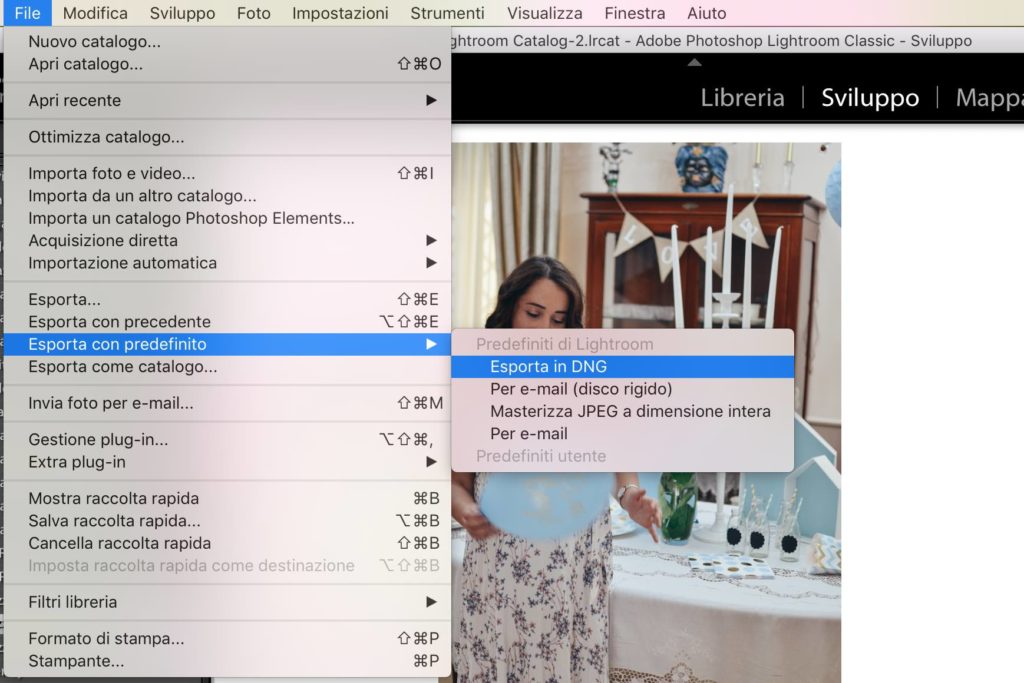
Una volta che create il preset in DNG, vi comparirà un file che potrete inviare direttamente al telefonino in due modi.
- Se avete un Macbook e un Iphone, potete direttamente utilizzare Airdrop per inviare il preset in formato .dng al vostro telefonino.
- Se non avete invece questi device, potete salvare il file su dropbox che vi consente poi di esportare il file in dng e di aprirlo direttamente in Lightroom versione mobile free.
Come utilizzare il preset in formato .dng su lightroom mobile
Per utilizzare il preset in formato .dng su lightroom mobile è semplicissimo. Vi basta aprire il file in .dng (attenzione, nello schermo della fotocamera del telefono vi apparirà un’immagine tutta nera, una volta aperto il file in lightroom invece, vedrete l’immagine utilizzata come “copertina” del preset). Per copiare ed incollare tutte le caratteristiche del vostro preset, aprire il file in dng andare sui 3 puntini in alto sulla destra e copiare e incollare le impostazioni nella foto che desiderate modificare con lo stesso “filtro”.

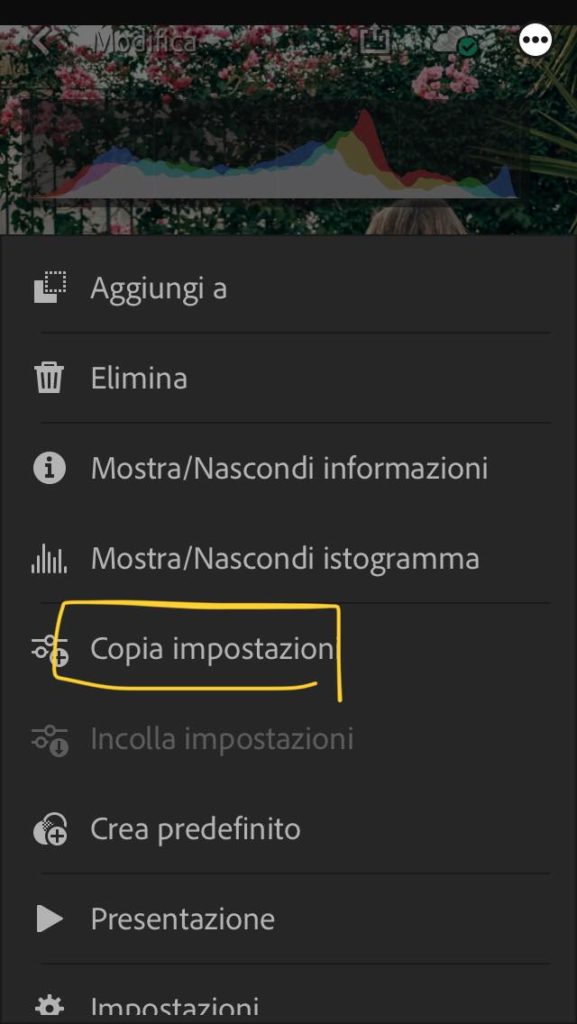
In questo modo avrete il vostro preset preferito direttamente sul vostro telefonino senza la necessità di acquistare la versione Lightroom a pagamento. Spero di essere stata chiara, per qualsiasi momento potete contattarmi alla mail info@trendaporter.it o in direct su Instagram (@sara.aiello_)






1 Response
2quartermaster
12 . 01 . 20223stalking